ゴール設定シート機能
ゴール設定シート機能の詳細はこちら
【ゴール設定シート機能】チームHR担当者ができること
「チームHR担当者」ができることのうち、ゴール設定シート機能についてご紹介します。
チームHR担当者とは、メンバーごとに「担当するチーム」と「設定」「管理・分析」「書き出し」の権限を設定することにより、特定の部署に対してのみ有効なHR権限を付与できる機能です。
「HR管理・分析」権限とは異なり、担当するチームに所属するメンバー情報のみ閲覧・管理が可能です。
※チームHR担当者の設定はHR管理者の設定権限を持つ方のみ行うことができます。権限のない方がご自身でチームHR担当者になる設定はできません。貴社ご担当者様へお問い合わせくださいませ。
※ゴール設定シート機能のご利用には、機能アンロックが必要です。詳細は担当者もしくは、Wistant内のチャットよりお問い合わせください。
自分のチームHR担当チームや権限について確認する手順については、こちらのページをご参照ください。
チームHR担当者ができること【ゴール設定シート機能】
チームHR担当者に設定されている場合、付与されている権限に応じてゴール設定シート機能について以下の操作を行うことができます。
- 設定権限
- 対象者を追加で設定する
- 対象者一覧のCSVエクスポート
- 対象者を追加で設定する
- 管理・分析権限
- すでに設定されている対象者に「承認者・閲覧者」を設定する
- 書き出し権限
- すでに設定されている対象者に「承認者・閲覧者」を設定する
- 対象者一覧のCSVエクスポート
- すでに設定されている対象者に「承認者・閲覧者」を設定する
ゴール設定シートの場合、「設定権限」を持つ方はチームHR権限の全ての機能を使用できます ※2023年9月6日現在
いずれのチームHR権限でも、組織全体に影響を与える「ゴール設定シートの作成」「スケジュールの作成」「回答項目(設問)」の変更はできません。当操作には「HR管理者」の権限が必要です。貴社ご担当者様へお問い合わせください。
以下に各権限ができること、および実際の操作手順をご紹介いたします。
【設定権限】
チームHR担当者に設定されているチームについて「設定権限」を付与されている場合、ゴールセッティング機能において以下の操作を実行できます。
- 対象者を追加で設定する
- 対象者一覧のCSVエクスポート
① 対象者を追加で設定する
1.「HR管理・分析」→「ゴール設定シート」→対象者を追加設定したいゴール設定シートを選択します。

2.①の「対象者一覧」では、すでに作成されているゴール設定シートに対して、対象者(回答者・承認者)を追加で設定できます。
②の「回答項目」ではすでに設定されている回答項目(設問)の内容を、「スケジュール」ではすでに設定されているゴール設定シートの提出期間を、いずれも閲覧できます。
※回答項目とスケジュールについて設定内容を編集することはできません。
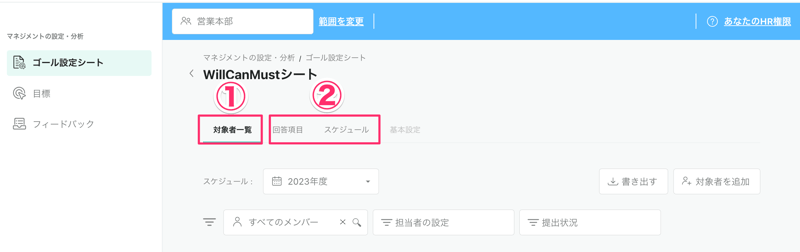
3.対象者を追加で設定する場合、①追加したいスケジュールを選択(どの期間のゴール設定シートなのか)し、②「対象者を追加」をクリックします。
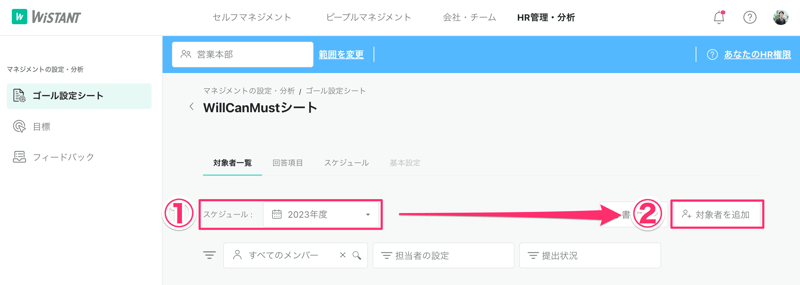
4.対象者に追加したいメンバーを選択します。
Wistantに登録されているメンバーから対象者を手動で選択します。
メンバー名やチーム名で検索できる他「+すべて追加」をクリックすることで特定のチームに所属するメンバーを一括で登録することも可能です。
「子チームのメンバーを含む」にチェックを入れることで、紐づくチームに所属するメンバーも含めて選択できるようになります。
右側にはすでに選択済みのメンバー数とメンバーの一覧が表示されます。
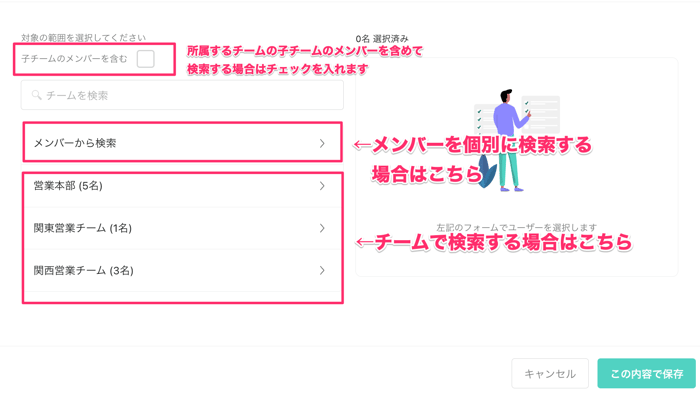
5.追加された対象者に対して承認者・閲覧者を個別に設定します。
承認者・閲覧者を追加したい対象者の右にある「ペンマーク」をクリックします。

6.対象者の設定画面にて、以下の内容について設定します。
- 公開範囲:パブリック(企業内の全員に公開)、限定公開(本人と承認者、閲覧者にのみ公開)より選択
- 承認者:ゴール設定シートの提出を承認する方を選択※設定は必須です
- 閲覧者:評価は実施しないが、結果のみ閲覧する方を選択(任意)
選択が完了したら、「この内容で保存」をクリックし、設定を完了します。
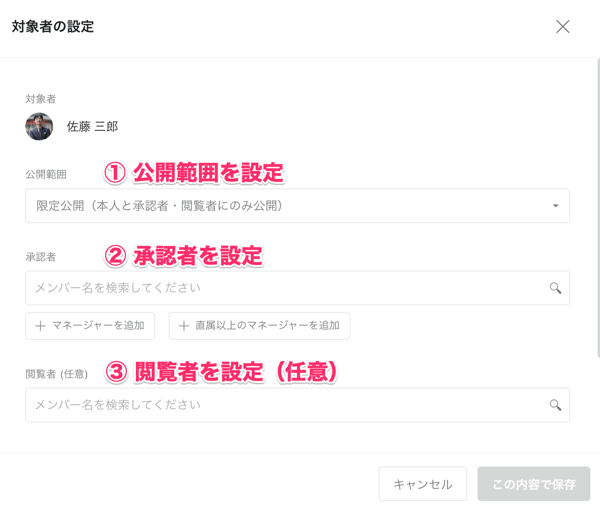
7.提出状況はアイコンにて確認できます。

8.「承認者・閲覧者」の欄に設定したメンバーが正しく表示されていれば、設定は完了です。
上記の手順で「チームHR担当者:設定権限」の方はゴール設定シートに対象者を追加で設定できます。
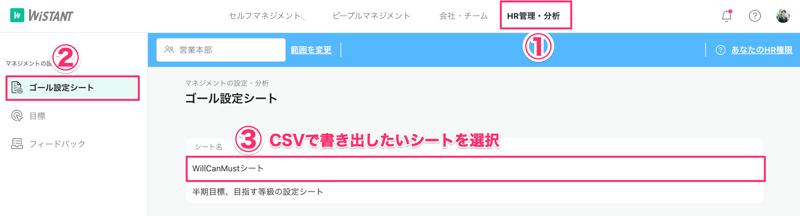
2.①の「対象者一覧」を選択し、②のスケジュール(評価期間)を選択した状態でCSVにて書き出したい情報を絞り込みます。
以下の情報で書き出したい項目を絞り込むことができます。
- すべてのメンバー:対象者に設定されている担当チームのメンバー(提出する本人)で絞り込む
- 担当者の設定:承認者・閲覧者について「未設定」「設定済み」で絞り込む
- 提出状況:「未提出・取り下げ、申請中、差し戻し、未承認」の提出状況で絞り込む
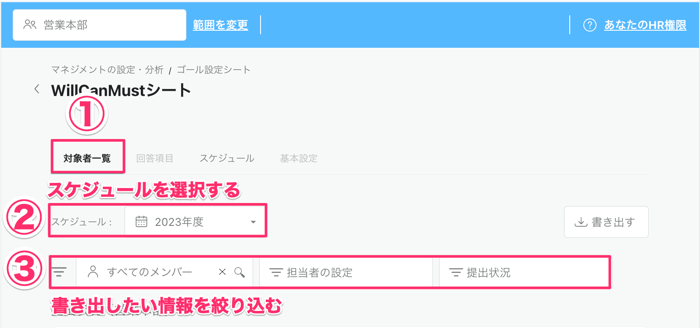
3.「+書き出す」をクリックし、CSVデータを書き出します。※絞りこんだ情報が反映されます。
「CSV一覧」では、これまで書き出したCSVデータの一覧が表示されます。
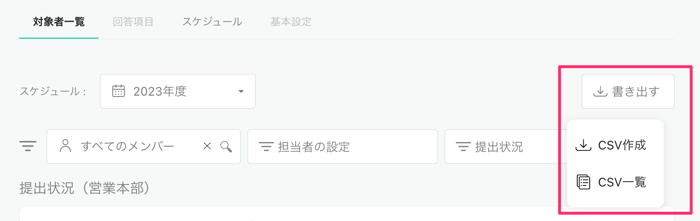
【管理・分析権限】

2.①の「対象者一覧」をクリックし、すでに設定されている対象者に対して承認者・閲覧者を個別に設定します。
承認者・閲覧者を追加したい対象者の右にある「ペンマーク」をクリックします。

3.対象者の設定画面にて、以下の内容について設定します。
- 公開範囲:パブリック(企業内の全員に公開)、限定公開(本人と承認者、閲覧者にのみ公開)より選択
- 承認者:ゴール設定シートの提出を承認する方を選択※設定は必須です
- 閲覧者:評価は実施しないが、結果のみ閲覧する方を選択(任意)
選択が完了したら、「この内容で保存」をクリックし、設定を完了します。
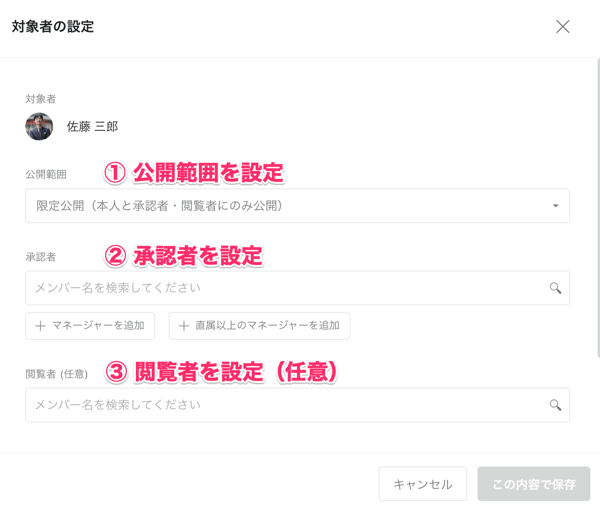
4.「承認者・閲覧者」の欄に設定したメンバーが正しく表示されていれば、設定は完了です。